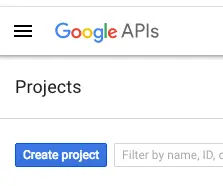Administration
Ces préférences sont les paramètres généraux de votre système.
Aller à : Plus > Administration > Préférences système > Administration
OrderPriceRounding
Cette préférence système vous permet de choisir entre utiliser la valeur précise ou une valeur arrondie quand vous facturez des frais.
Authentification CAS
Le Service d’Authentification Centrale (CAS) est un protocole d’authentification unique pour le web. Si vous ne savez pas ce que c’est, laissez ces préférences à leur valeur par défaut.
casAuthentication
Par défaut : Ne pas utiliser
Action : ___ CAS pour l’authentification.
casLogout
Action : Se déconnecter du CAS lors de la déconnexion de Koha : ___
Par défaut : Non
Valeurs :
Non
Oui
Description :
La déconnexion unique CAS signifie que lorsqu’un utilisateur se déconnecte d’un serveur CAS, ou lorsque sa session expire, il sera aussi déconnecté de toutes les applications utilisant le même système d’authentification.
Note
Le serveur CAS doit être configuré pour autoriser la déconnexion unique pour que ceci fonctionne. Autrement, le comportement ne changera pas
casServerUrl
Action : Le serveur d’authentification CAS se trouve à ___
Connecteur Google OpenID
Visitez le Tableau de bord pour développeurs Google pour obtenir vos informations OAuth 2.0, telles que l’ID client et le secret client, qui sont dans Google et dans votre application.
Créez un projet, et renseignez quelques détails sur son compte qui vous permettront de l’identifier plus tard
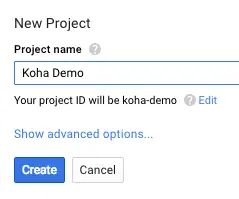
Puis faites une recherche pour Google Identity and Access Management API
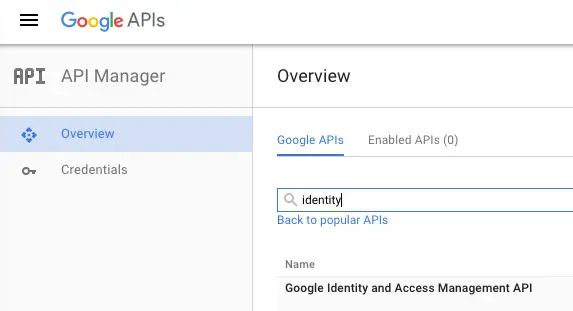
Activez le Google Identity and Access Management API
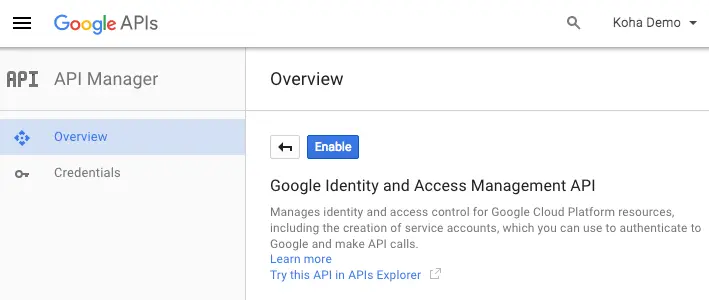
Cliquez sur “Crédits” et saisissez les valeurs de l’écran d’autorisation OAuth
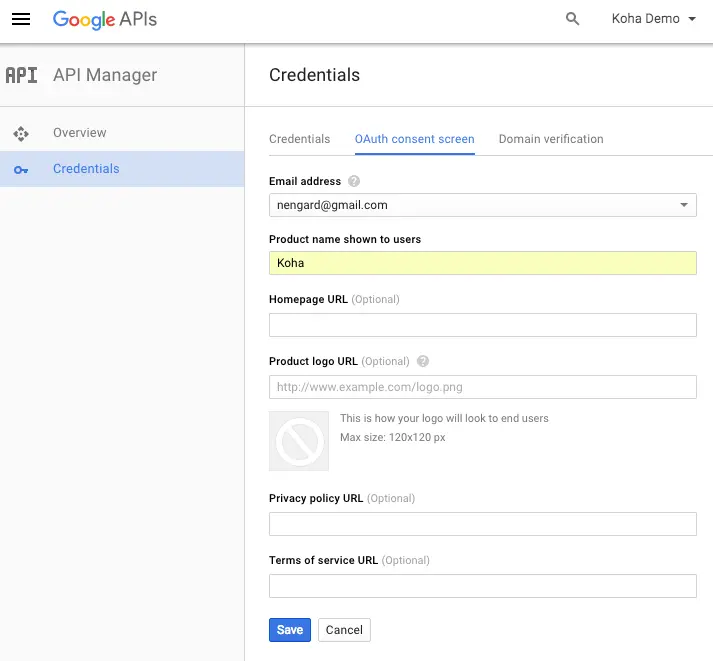
Ensuite, choisissez “Créer des identifiants” à partir de la page “Identifiants”
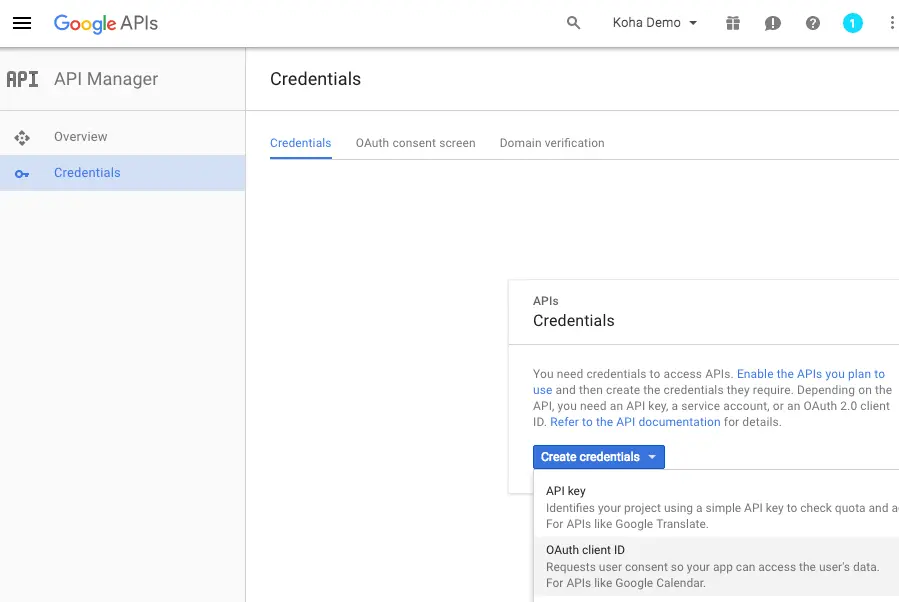
Choisissez “Application Web” du menu “Type d’application” et remplissez le formulaire
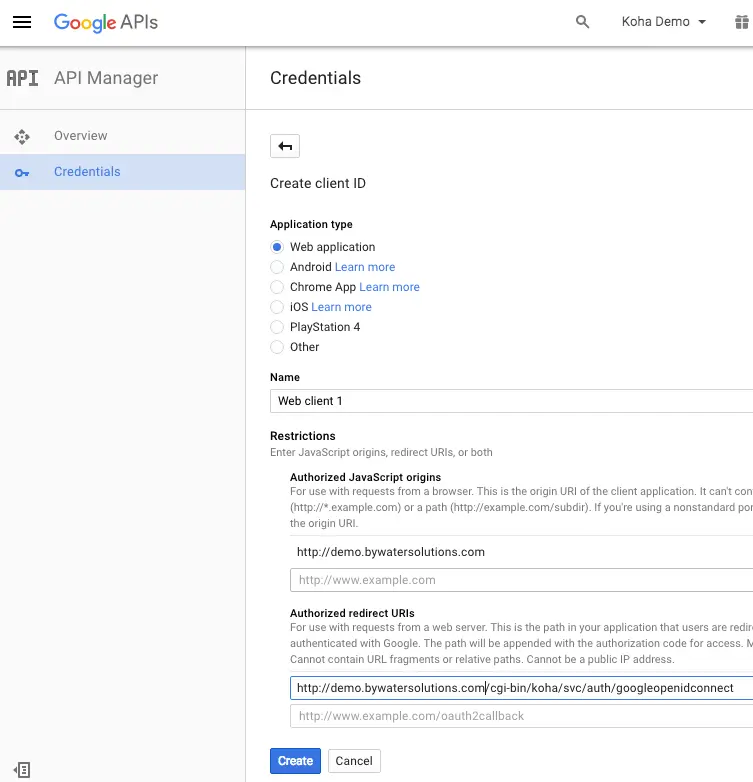
Renseignez l’URL de votre OPAC dans “Authorized JavaScript origins”
Modifiez “Authorized Redirect URIs” avec http://YOUROPAC/cgi-bin/koha/svc/auth/googleopenidconnect
Après avoir enregistré, votre ID et votre code secret s’affichent
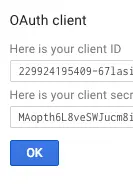
GoogleOAuth2ClientID
Action : identifiant Google OAuth2 Client : ___
Description :
Saisir l’identifiant fourni lors du paramétrage de l’API Google (voir Google OpenID Connect au-dessus)
Vous aurez aussi besoin de saisir le code secret dans GoogleOAuth2ClientSecret et d’activer GoogleOpenIDConnect pour utiliser Google Open ID à l’OPAC.
GoogleOAuth2ClientSecret
Action : code secret du client Google OAuth2 : ___
Description :
Saisir l’identifiant fourni lors du paramétrage de l’API Google (voir Google OpenID Connect au-dessus)
Vous aurez aussi besoin de saisir le code secret dans GoogleOAuth2ClientID et d’activer GoogleOpenIDConnect pour utiliser Google Open ID à l’OPAC.
GoogleOpenIDConnect
Action : Utiliser l’identifiant Google OpenID Connect à l’OPAC : ___
Note
You will need to select OAuth2 when creating an app in the Google cloud console, and set the web origin to your_opac_url and the redirect url to your_opac_url/cgi-bin/koha/svc/auth/googleopenidconnect .
Valeurs :
Non
Oui
Par défaut : Non
Description :
Cette préférence système active la capacité de se connecter à l’OPAC en utilisant Google OpenID Connect.
Assurez-vous de configurer aussi GoogleOAuth2ClientID et GoogleOAuth2ClientSecret
GoogleOpenIDConnectAutoRegister
Action : ___ les utilisateurs se connectant avec un Google Open ID à s’inscrire automatiquement.
Valeurs :
Don’t allow
Permettre
Default: Don’t allow
Description :
Si GoogleOpenIDConnect est activée, cette préférence système permet la création automatique d’adhérents dans Koha quand ils se connectent en utilisant Google OpenID Connect.
Assurez-vous de renseigner GoogleOpenIDConnectDefaultBranch et GoogleOpenIDConnectDefaultCategory pour définir les codes de site et catégorie par défaut pour ces adhérents créés automatiquement.
GoogleOpenIDConnectDefaultBranch
Action : Utiliser ce site au moment d’enregistrer automatiquement un adhérent Google Open ID : ___
Description :
Si GoogleOpenIDConnect et GoogleOpenIDConnectAutoRegister sont activées, cette préférence système définit le site de rattachement par défaut pour ces adhérents créés automatiquement.
Saisir le code du site. Ce code peut être trouvé dans la section Tous les sites du module Administration.
Assurez-vous de renseigner aussi GoogleOpenIDConnectDefaultCategory.
GoogleOpenIDConnectDefaultCategory
Action : Utiliser ce code de catégorie d’utilisateur lors de l’inscription automatique d’un adhérent avec Google Open ID : ___
Valeurs :
Les valeurs sont les catégories d’adhérents
Par défaut : aucun
Description :
Si GoogleOpenIDConnect et GoogleOpenIDConnectAutoRegister sont activées, cette préférence système définit la catégorie d’adhérent par défaut pour ces adhérents créés automatiquement.
Assurez-vous de renseigner aussi GoogleOpenIDConnectDefaultBranch.
GoogleOpenIDConnectDomain
Action : Limiter Google OpenID Connect à ce domaine (ou au sous-domaine de ce domaine) : ___
Note
Leave blank for all Google domains.
Description :
Cette préférence système restreint l’accès d’adhérents à certains domaines.
Options d’interface
Ces préférences concernent l’interface professionnelle de Koha.
AddressForFailedOverdueNotices
Par défaut : vide
Action : Les courriels d’échec d’envoi de notifications sont envoyés à : ___ Si laissé vide alors ils seront envoyés à la première adresse définie dans la liste suivante : Library ReplyTo, Library Email, ReplytoDefault et KohaAdminEmailAddress.
Description :
Cette préférence système contrôle le courriel auquel les messages résumés de retard pour les adhérents sans courriel sont envoyés.
DebugLevel
Par défaut : beaucoup de
Action : Montre ___ informations de débogage dans le navigateur quand une erreur interne se produit.
Valeurs :
beaucoup d” - vous montrera le plus d’informations possible
pas - montrera seulement les messages d’erreur de base
quelques-uns - vous montrera seulement quelques-unes des informations disponibles
Description :
Cette préférence détermine la quantité d’information qui sera affichée à l’écran de l’utilisateur quand le système rencontrera une erreur. La plupart des détails sera affichée quand la préférence est configurée à 2, certains détails s’afficheront avec une valeur de 1, et seuls les plus basiques seront affichés si la valeur est de 0. Cette configuration est spécialement importante quand un système est récent et que l’administration veut régler les bugs (erreurs ou problèmes) rapidement. Avoir des messages d’erreur détaillés permet généralement de trouver des solutions plus rapidement.
DefaultToLoggedInLibraryCircRules
Par défaut : toutes les bibliothèques
Action : Lors de l’édition des règles de circulation montrer par défaut les règles de ___.
Valeurs :
toutes les bibliothèques
La bibliothèque à laquelle on est connecté
Description :
Cette préférence contrôle la valeur par défaut qui s’affichera dans la liste déroulante de sites en haut des Règles de circulation et d’amendes.
DefaultToLoggedInLibraryNoticesSlips
Par défaut : toutes les bibliothèques
Action : Lors des modifications des notifications et des tickets, montrer les notifications et tickets ___ par défaut.
Valeurs :
toutes les bibliothèques
La bibliothèque à laquelle on est connecté
Description :
Cette préférence contrôle la valeur par défaut qui s’affichera dans la liste déroulante de sites en haut dans l’outil Notifications & tickets.
DefaultToLoggedInLibraryOverdueTriggers
Par défaut : toutes les bibliothèques
Action : Lors de l’édition des paramétrages des relances, afficher les règles ___ par défaut.
Valeurs :
toutes les bibliothèques
La bibliothèque à laquelle on est connecté
Description :
Cette préférence contrôle la valeur par défaut qui s’affichera dans la liste déroulante de sites en haut du Paramétrage des relances.
CSVDelimiter
Action : Séparateur par défaut pour les colonnes dans un fichier CSV exporté : ___.
Par défaut : point-virgule
Valeurs :
#”s
barre oblique inverse
virgule
Point-virgule
barre oblique
tabulation
Description :
Cette préférence définit comment les rapports exportés de Koha vont séparer les données. Dans la plupart des cas, vous pourrez changer cette option lors de l’exportation, si vous le voulez.
EmailOverduesNoEmail
Par défaut : Ne pas envoyer
Action : ___ aux bibliothécaires les notifications de retard des adhérents sans courriel.
Valeurs :
Ne pas envoyer
Envoyer
Description :
Si cette préférence système est activée, les notifications de retard des adhérents sans courriel sont envoyées aux bibliothécaires.
KohaAdminEmailAddress
C’est l’adresse “De” par défaut pour les courriels sauf s’il y n a une en particulier pour le site, et elle est utilisée si des erreurs internes surviennent.
Action : Utiliser ___ en tant qu’adresse de courriel de l’administrateur Koha.
Description :
Cette préférence système permet d’utiliser une adresse de courriel pour les messages d’avertissements configurés dans l’OPAC. Si aucune adresse courriel n’est configurée pour le site, c’est l’adresse de cette préférence qui recevra les messages des adhérents concernant des demandes de modification, des suggestions d’achat, et des informations ou questions concernant leurs retards. Il est recommandé qu’une adresse courriel qui est accessible à plusieurs bibliothécaires soit utilisée dans cette préférence, de sorte que si un bibliothécaire s’absente les autres peuvent répondre aux demandes. Ce courriel peut être modifiée au besoin.
noItemTypeImages
Action : ___ les icônes de type de document dans l’interface professionnelle.
Par défaut : Afficher
Valeurs :
Ne pas afficher
Afficher
Description :
Cette préférence permet à l’administrateur système de déterminer si les utilisateurs pourront paramétrer et voir une icône de type de document dans le catalogue dans l’interface professionnelle.
Si les images de types de documents sont désactivées, des étiquettes de texte pour les types de documents apparaîtront toujours dans l’interface professionnelle.
La préférence système OpacNoItemTypeImages est utilisée pour afficher ou masquer les images de types de documents à l’OPAC.
ReplytoDefault
Action : Utiliser ___ en tant qu’adresse dans la zone replyto des courriels
Description :
Par défaut, les réponses aux courriels de notification seront envoyés à l’adresse de courriel de la bibliothèque, si vous voulez spécifier une adresse courriel pour toutes les réponses aux courriels de notification vous pouvez le faire dans cette préférence.
ReturnpathDefault
Action : Utiliser ___ en tant qu’adresse courriel de retour (returnpath). Si vide, l’adresse de la préférence KohaAdminEmailAddress sera utilisée.
Description :
L’adresse de retour (returnpath) est le courriel où aboutiront les messages qui reviennent. Par défaut, les notifications qui reviennent se dirigent vers le courriel de la bibliothèque, mais si vous voulez spécifier une adresse de retour spécifique indiquez la dans cette préférence.
SendAllEmailsTo
Action : Courriel pour rediriger tous les messages à : ___ (Laissez ce champ vide pour envoyer les messages à leur destinataire normal)
Description :
Cette préférence système est utilisée pour remplacer n’importe quel courriel d’adhérent par celle-ci pour l’envoi de notifications. Elle est destinée à être utilisée dans un environnement de test pour tester les notifications et éviter de spammer les adhérents.
Important
Elle n’est pas à utiliser dans un environnement de production. Sinon, aucun adhérent ne recevra ses notifications prévues.
virtualshelves
Action : Autoriser le personnel et les adhérents à créer et visualiser des listes de notices : ___
Par défaut : Oui
Valeurs :
Oui
Non
Description :
Cette préférence système contrôle si la fonctionnalité Listes apparaît dans l’interface professionnelle et à l’OPAC. Si elle est paramétrée sur « Ne pas autoriser », personne ne pourra créer de listes publiques ou privées.
Jobs
JobsNotificationMethod
Version
Cette fonctionnalité a été ajoutée à Koha dans sa version 24.11.
Action : Oui ___ comme la méthode préférée de notification du job. STOMP (par défaut) nécessite de faire tourner RabbitMQ. Polling sera utilisé en repli si RabbitMQ n’est pas accessible.
Valeurs :
polling
STOMP
Par défaut : STOMP
Description :
Cette préférence système vous laisse définir si vous utilisez RabbitMQ pour les tâches de fond ou non.
Certaines bibliothèques préfèrent ne pas utiliser RabbitMQ en raison de problème de fiabilité. Laissez RabbitMQ désactivé provoque des messages d’erreur dans les logs du serveur, même si ces messages peuvent généralement être ignorés.
Si vous utilisez RabbitMQ, positionnez cette préférence système sur “STOMP”.
Si vous n’utilisez pas RabbitMQ et utilisez le polling de base de donnée à la place, positionnez cette préférence système sur “polling”. Cela évitera l’apparition d’erreurs superflues de RabbitMQ dans les logs du serveur.
Options d’authentification
Ces préférences concernent les opérations d’authentification à votre système Koha.
AutoLocation
Attention
A partir de la version 24.05 de Koha, cette préférence système a été renommée StaffLoginRestrictLibraryByIP.
Par défaut : Non, ne pas
Action : ___ au personnel qu’il se connecte à Koha depuis un ordinateur dont l’adresse IP se trouve dans une plage d’adresses spécifiée par leur bibliothèque (s’il y en a).
Renseignez la classe d’adresse IP dans la partie administration de la bibliothèque
Aller à : Plus > Administration > Paramètres de base > Tous les sites
Valeurs :
Non, ne pas
Oui,
Description :
Cette préférence système protège le système en empêchant les usagers non-autorisés d’accéder à l’interface professionnelle et à ses paramétrages. Les utilisateurs autorisés et non-autorisés sont déterminés par l’adresse IP de leur ordinateur. Quand la préférence est positionnée sur “Demander”, le contrôle par adresse IP est activé et les adresses IP non-autorisées seront bloquées. Ce qui veut dire que les employés ne peuvent pas télétravailler, sauf si leur adresse IP a été autorisée. Quand la préférence est positionnée sur “Ne pas demander”, n’importe quelle personne ayant un compte professionnel peut avoir accès à l’interface professionnelle, peu importe l’adresse IP qu’elle utilise.
ForceLibrarySelection
Version
Cette préférence système a été ajoutée à Koha dans sa version 23.11.
Action : ___ la sélection du site lors de la connexion à l’interface professionnelle.
Valeurs :
Ne pas forcer
Forcer
Par défaut : Ne pas forcer
Description :
Si le paramétrage est sur “Forcer”, le champ “site” du formulaire de connexion à l’interface professionnelle sera obligatoire, sans préselection, et les bibliothécaires devront choisir manuellement le site auquel se connecter.
Si le paramétrage est sur « Ne pas forcer », le champ “site” du formulaire de connexion à l’interface professionnelle sera “Mon site” par défaut, et les bibliothcaires se connecteront à leur site de rattachement. Ils auront toujours la possibilité de changer manuellement de site, si nécessaire.
IndependentBranches
Action : Empêche le personnel (mais pas les superbibliothécaires) de modifier des informations (réservations, exemplaires, adhérents, etc.) appartenant à d’autres bibliothèques : ___
Par défaut : Non
Valeurs :
Non
Oui
Description :
Cette préférence système ne doit être utilisée que par des réseaux de bibliothèques qui partagent une seule installation Koha entre plusieurs sites, mais sont considérés comme des organisations indépendantes, ce qui signifie qu’elles ne partagent pas leurs collections ou leurs adhérents avec les autres sites et ne prévoient pas de le faire dans le futur. Si la préférence est positionnée sur “Oui”, cela augmente la sécurité entre les sites en :
interdisant aux utilisateurs professionnels de se connecter à un autre site dans l’interface professionnelle,
filtrant les adhérents, dans les recherches d’adhérents, qui ne font pas partie du site auquel l’utilisateur est connecté,
limitant les choix de localisation au site de connexion au moment d’ajouter ou modifier une notice exemplaire,
interdisant aux utilisateurs des autres sites de placer des réservations ou d’emprunter des documents des sites autre que le leur, et
interdisant au personnel de modifier des notices d’exemplaires qui appartiennent aux autres sites.
Tous ces garde-fous de sécurité peuvent être outrepassés uniquement par le superbibliothécaire, le plus haut niveau de privilèges.
Avertissement
Il est très important que cette valeur soit configurée avant que le système ne soit lancé puisqu’il ne peut PAS être changé une fois en production.
IndependentBranchesPatronModifications
Asks: Prevent staff (but not superlibrarians) from viewing and approving/denying patron modification requests for patrons belonging to other libraries: ___
Valeurs :
Non
Oui
Par défaut : Non
SessionRestrictionByIP
Par défaut : Activer
Action : ___ la vérification d’un changement dans l’adresse IP pour assurer la sécurité de la session. Désactiver seulement quand l’adresse IP change fréquemment.
Valeurs :
Désactiver
Activer
Description :
Quand cette préférence est positionnée sur “Activer”, Koha vous déconnectera de l’interface professionnelle si votre adresse IP change par mesure de sécurité. Pour certains systèmes dans lesquels l’adresse IP change fréquemment, vous positionnerez cette préférence sur “Désactiver” pour empêcher Koha de vous déconnecter de l’interface professionnelle chaque fois que ça arrive.
Important
Ceci aide les gens dont l’adresse IP change plusieurs fois par jour, désactiver cette préférence n’est autrement pas recommandé puisque d’importantes fonctions de sécurité de votre interface professionnelle seront retirées.
SessionStorage
Par défaut : dans la base MySQL
Action : Enregistrer les informations d’identification dans ___
Valeurs :
comme fichiers temporaires
dans la base MySQL
dans la base PostreSQL
Important
PostgreSQL n’est pas encore supporté
Description :
Cette préférence permet aux administrateurs de choisir le format de l’information enregistrée pendant les sessions internet.
StaffLoginLibraryBasedOnIP
Version
Cette préférence système a été ajoutée à Koha dans sa version 24.05.
Action : Définir la bibliothèque de connexion des bibliothécaires à l’interface professionnelle en faisant correspondre leur IP courante à la configuration des bibliothèques: ___.
Valeurs :
Non
Oui
Par défaut : Oui
Description :
Cette préférence système est utilisée pour détecter à quelle bibliothèque un bibliothécaire se connecte en se basant sur son adresse IP.
C’est une fonctionnalité de sécurité pour éviter à un bibliothécaire de se connecter de l’extérieur (de chez lui ou d’une librairie) à une autre bibliothèque.
L’adresse IP de la bibliothèque ou une plage d’adresse IP doivent être paramétrées dans l’administration de la bibliothèque pour que cette préférence système soit effective.
Important
Cette préférence système sera outrepassée par la préférence système StaffLoginRestrictLibraryByIP.
Note
Si une adresse IP ou une plage d’adresses se chevauchent, la première correspondance trouvée sera utilisée. Dans le cas où plusieurs bibliothèques ont une adresse IP ou une plage d’adresses IP correspondant, le code la bibliothèque (branchcode) les départagera (par ordre alphabétique).
StaffLoginRestrictLibraryByIP
Version
Cette préférence système a remplacé la préférence système AutoLocation à partir de la version 24.05 de Koha.
Action : Limiter les bibliothèques auxquelles un bibliothécaire peut se connecter à celle avec lesquelles l’adresse IP de l’ordinateur correspond ou aux bibliothèques sans restriction d’IP : ___
Valeurs :
Non
Oui
Par défaut : Non
Description :
Cette préférence système est utilisée pour limiter la ou les bibliothèques auxquelles peuvent se connecter les bibliothécaires en fonction de leur adresse IP.
C’est une fonctionnalité de sécurité pour éviter à un bibliothécaire de se connecter de l’extérieur (de chez lui ou d’une librairie) à une autre bibliothèque.
L’adresse IP de la bibliothèque ou une plage d’adresse IP doivent être paramétrées dans l’administration de la bibliothèque pour que cette préférence système soit effective.
Si une bibliothèque n’a pas d’adresse IP ou de plage d’adresses IP renseignée, son accès ne sera pas restreint et elle sera donc toujours sélectionnable.
Note
Les bibliothécaires ne peuvent choisir leur bibliothèque qu’à la connexion s’ils disposent de la permission loggedinlibrary.
S’ils n’ont pas cette permission, ils ne pourront se connecter qu’à leur bibliothèque de rattachement. Si cette préférence système est activée, ils ne pourront se connecter que si l’adresse IP de leur ordinateur correspond à celle de leur bibliothèque de rattachement (ou une plage d’adresse IP correspondant), ou si leur bibliothèque de rattachement n’a pas d’adresse IP définie.
Important
Cette préférence système outrepasse la préférence système StaffLoginLibraryBasedOnIP.
Note
Dans le cas où plusieurs bibliothèques ont une adresse IP correspondant, le code de la bibliothèque (branchcode) les départagera (par ordre alphabétique).
Attente dépassée
Par défaut : 12000000
Action : Déconnecter automatiquement les usagers après ___ secondes d’inactivité.
Description :
Cette préférence système paramètre la durée d’inactivité de l’interface professionnelle ou de l’OPAC avant qu’une reconnxion soit nécessaire. La valeur de cette préférence système est exprimée en secondes. Pour le moment, cette durée avant déconnexion doit être identique pour l’interface professionnelle et l’OPAC.
Authentification par Certificat de client SSL
AllowPKIAuth
Par défaut : rien
Action : Utiliser le champ ___ comme Certificat d’authentification SSL
Valeurs :
rien
le nom commun
l’adresse courriel
Préférences système
UnsubscribeReflectionDelay, PatronAnonymizeDelay & Patron Removal Delay
Il s’agit d’une nouvelle fonctionnalité qui vous permet de paramétrer un nombre de jours après qu’un adhérent a soumis une demande de désinscription (consentement refusé), d’anonymiser des comptes qui sont bloqués ou expirés et de supprimer les adhérents anonymisés.
SearchEngine
Par défaut : Zebra
Action : Utiliser le moteur de recherche suivant : ___
Valeurs :
Elasticsearch
Zebra